一.Mysql的下载
依据使用需求下载相应版本,这里使用8.0.33版本;下载第二个的压缩文件
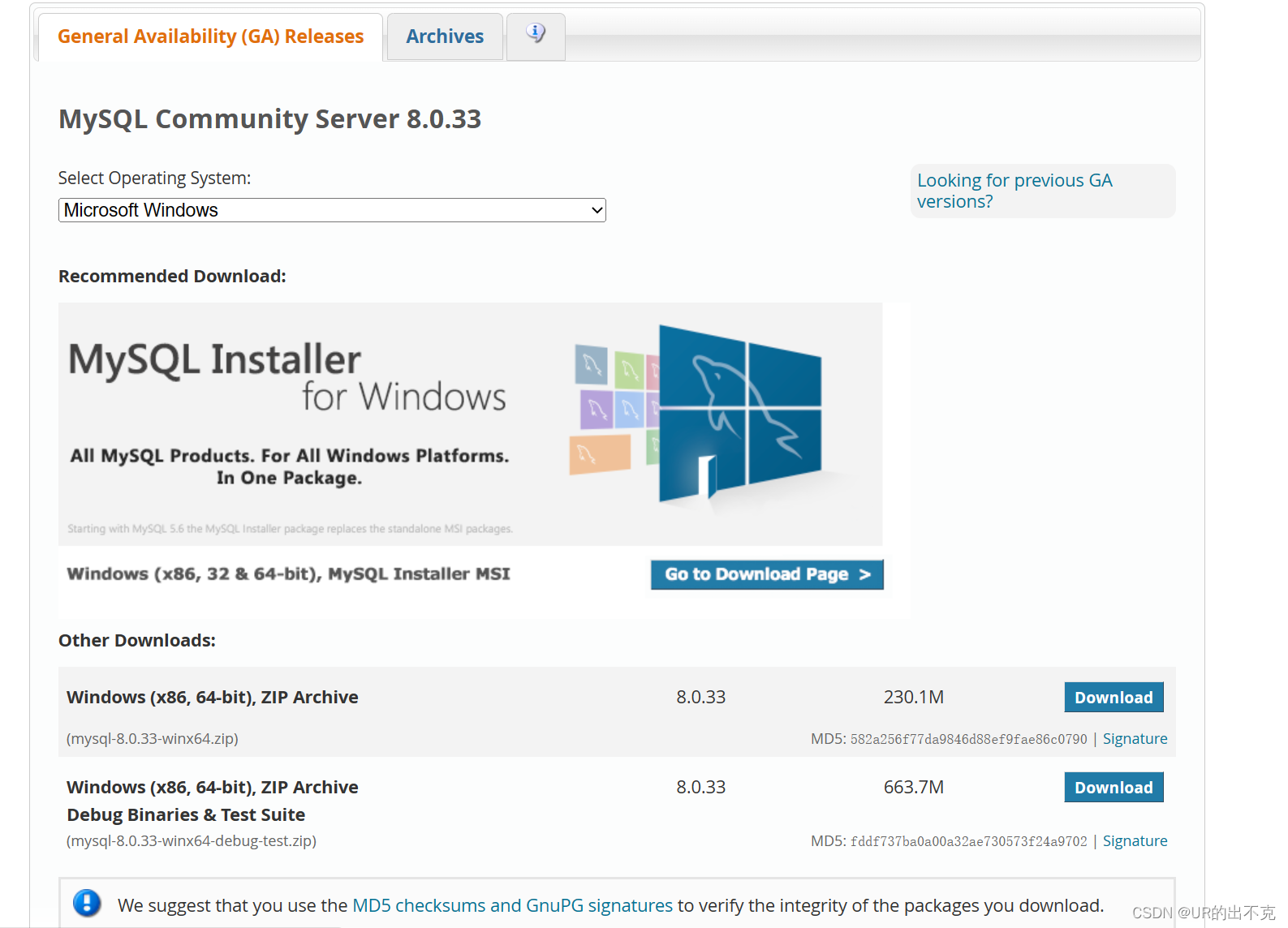
下载zip后解压自己添加系统变量就可以使用了,需要给bin目录添加系统变量
在文件夹里添加一个data目录,目录里添加mysql.ini在其中放入以下信息
[mysql]
# 设置mysql客户端默认字符集
default-character-set=utf8
[mysqld]
#设置3306端口
port = 3306
# 设置mysql的安装目录
basedir=F:\mysql\mysql-5.7.24-winx64\mysql-5.7.24-winx64
# 设置mysql数据库的数据的存放目录
datadir=F:\mysql\mysql-5.7.24-winx64\mysql-5.7.24-winx64\data
# 允许最大连接数
max_connections=200
# 服务端使用的字符集默认为8比特编码的latin1字符集
character-set-server=utf8
# 创建新表时将使用的默认存储引擎
default-storage-engine=INNODB
.ini文件是Initialization file的缩写,即为初始化文件,是Windows系统配置文件所采用的存储格式,统管Windows的各项配置,一般用户就用Windows提供的各项图形化管理界面就可以实现相同的配置了。但在某些情况,还是要直接编辑ini才方便,一般只有很熟悉Windows才能去直接编辑。
添加完成后在命令行中输入,mysqld --initialize-insecure可以不生成随机密码,设置数据库空密码。
mysqld --initialize-insecure --user=mysql
接着输入
mysqld install
有些人运行完后可能会报错
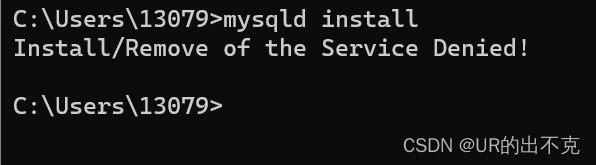
其实这个问题的原因就是没有权限,需要使用管理员身份运行cmd再次输入运行一次
具体输入可以看我的截图
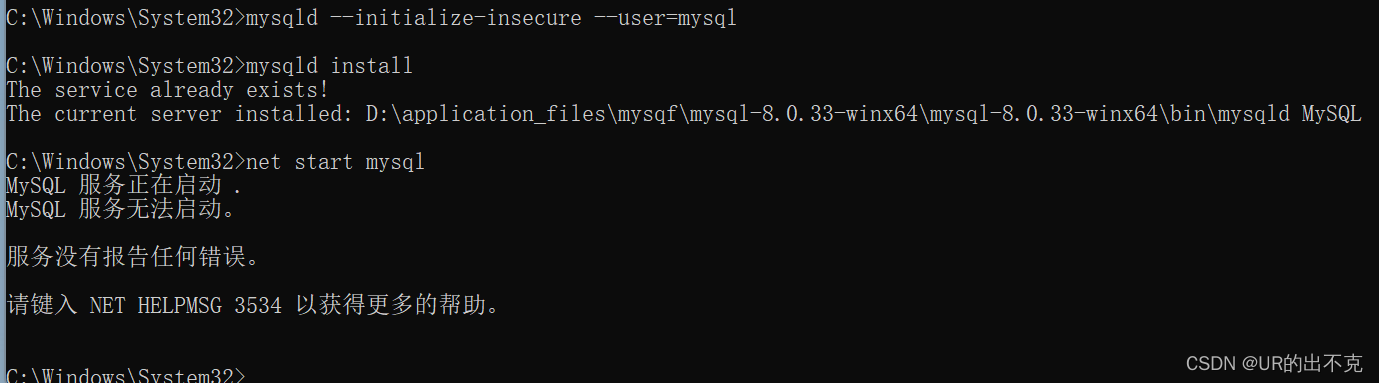
启动之后,需要登录的时候输入;进行登录
mysql -u root -p
可能会遇到报错,没有启动3306端口

这时候需要打开计算机管理》服务》找到mysql》启动后刷新再次运行上面的命令
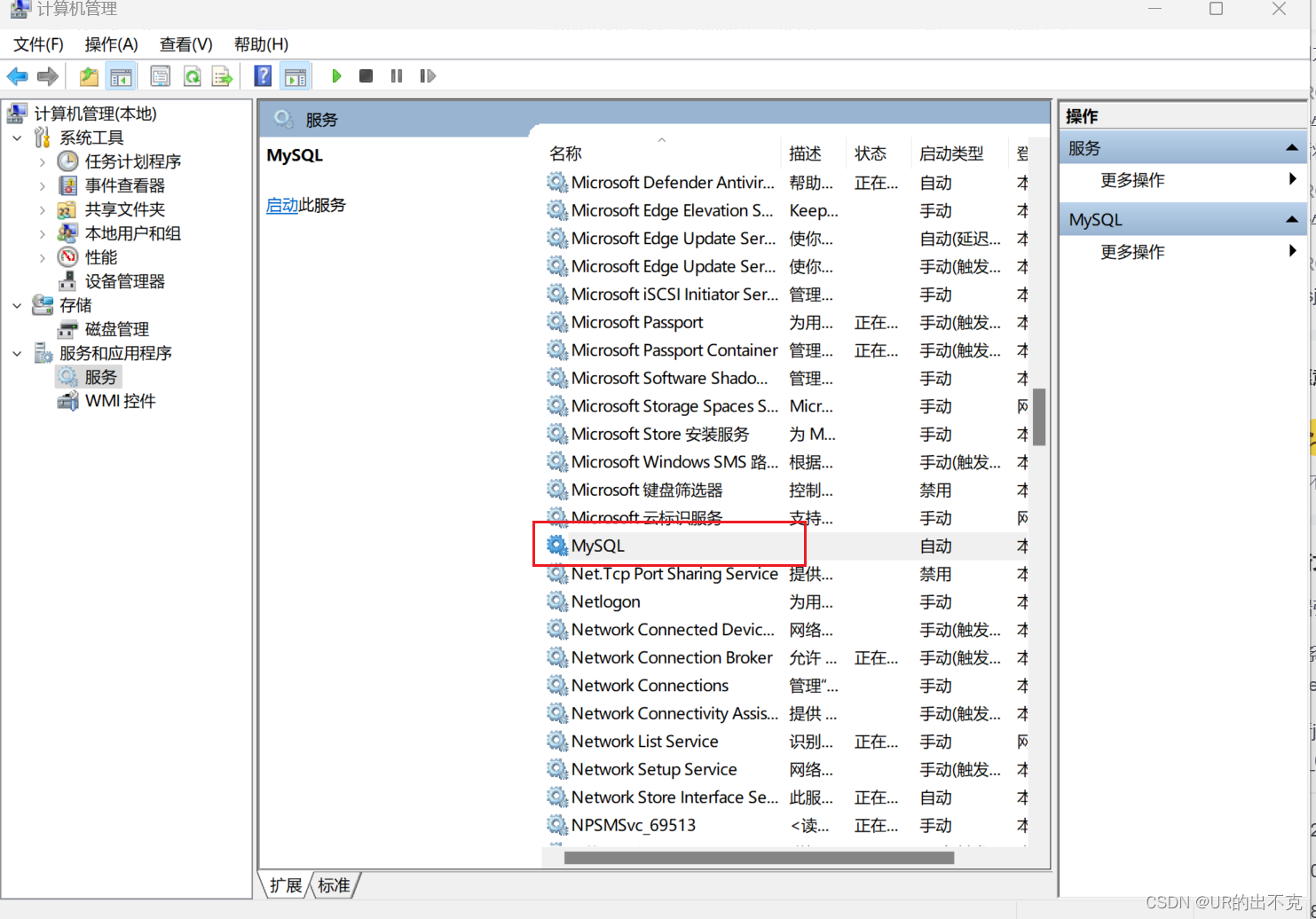
接着会遇到报错
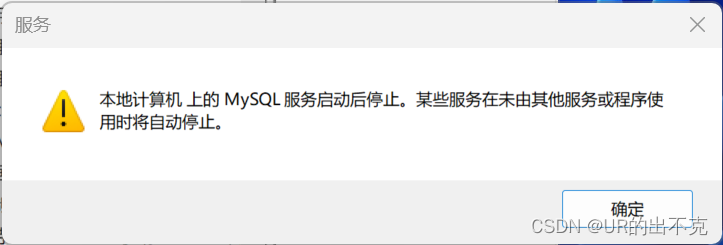
解决办法是重新删除data目录里的所有内容,打开bin目录的命令行运行
mysqld --initialize结束后再次启动mysql,用记事本打开data目录下的err文件,就可以查看随机生成的MySQL密码;把密码保存好,后面登录都需要这个密码
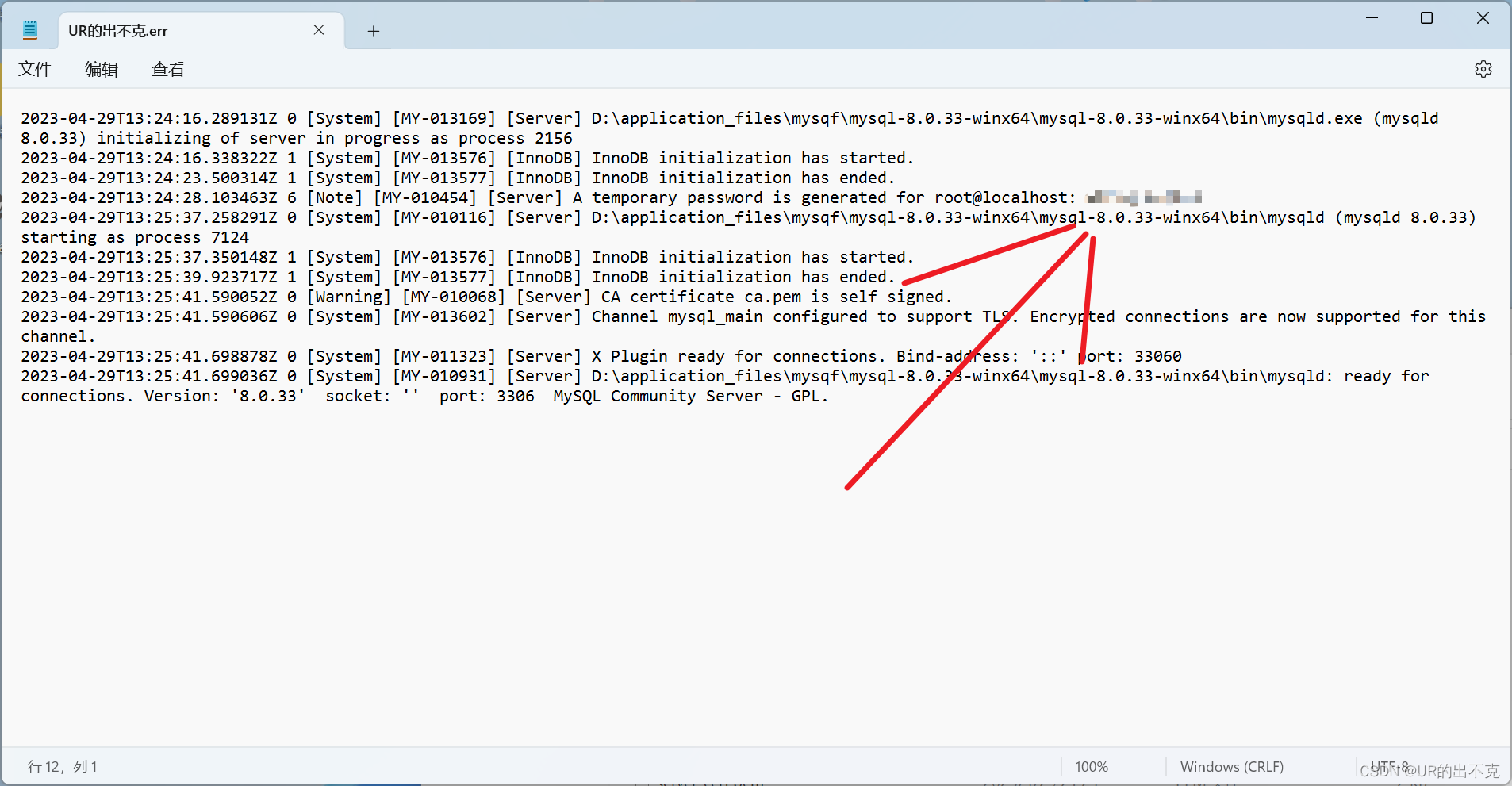
接着输入进行登录,需要你输入mysql的密码
mysql -u root -p
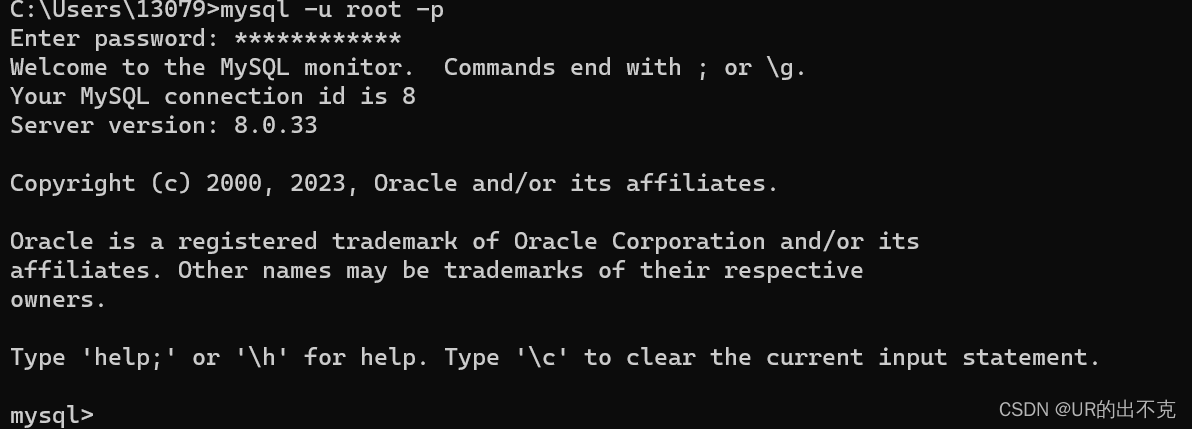
这样MySQL服务就已经启动了
二,在navicat上链接MySQL
打开navicat我这里使用的是16,点击连接输入用户名和密码;测试链接成功后进行连接
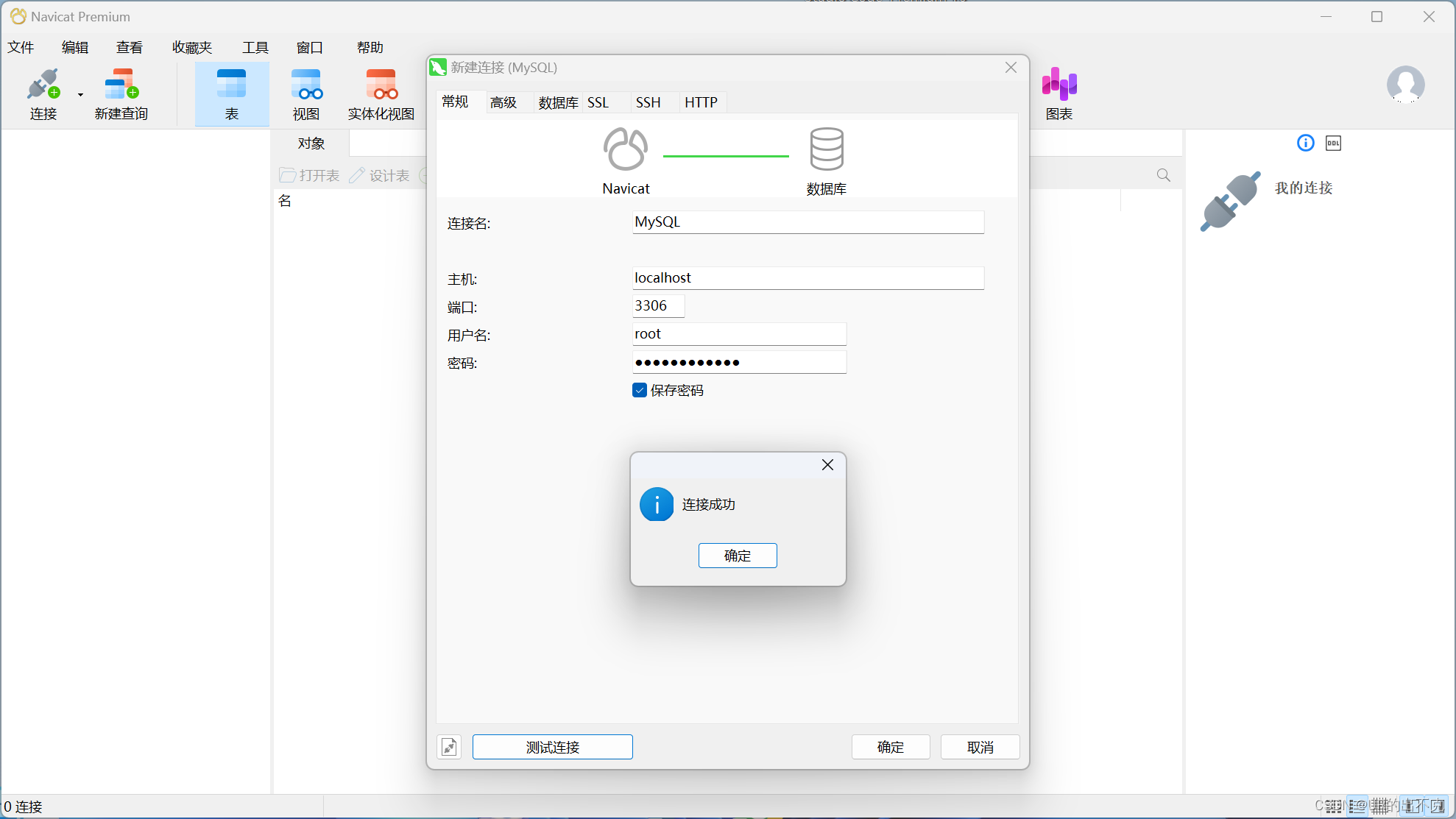
接着就可以愉快的使用MySQL了






















 3649
3649











 被折叠的 条评论
为什么被折叠?
被折叠的 条评论
为什么被折叠?










